Kļūda novēršot 0xc000007b, sākot iTunes

- 4264
- 883
- Alejandro Moen
Apple ierīču īpašnieki, kas izmanto iTunes daudzfunkcionālu programmu dažādiem mērķiem. Vairākas šādas problēmas ietver kļūdu ar 0xc000007b kodu, kas dažādu iemeslu dēļ parādās starp Windows OS. Programmu palaišanai datorā nepieciešami daži šajā procesā iesaistītie sistēmas un lietojumprogrammu failu komponenti. Bet ne tikai integritātes pārkāpums vai nepieciešamo elementu neesamība var traucēt lietotājam sākt strādāt ar pakalpojumu.

Kļūdu labošanas algoritms 0xc000007b, sākot iTunes.
Ja Aytyuns nesākas un rada kļūdu 0xc000007b, šīs neveiksmes rašanās iemesls var būt vairāki faktori:
- sistēmas komponentu neesamība vai bojājumi, iTunes bibliotēkas faili;
- datu satura neatbilstība;
- Programmas konflikts, Aytyuns failu un OS komponentu nesaderība;
- šķērslis ļaunprātīgas programmatūras palaišanai;
- viesu režīms;
- Instalējot vai atjauninot lietojumprogrammu, process tika pārtraukts, faili tika ielādēti nepareizi un citas programmatūras kļūmes.
Sākot iTunes, kā arī citi pakalpojumi, kas rodas, rodas 0xc000007b kļūdas, kā arī citi pakalpojumi, ir atkarīgs no problēmas avota.
Kļūdu labošanas metodes 0xe8000065 iTunes
Neskatoties uz to, ka parastajam lietotājam nav viegli izprast radušās problēmas patieso cēloni, dažādu veidu, kā novērst kļūdas novēršanu 0xc000007b, pārbaudot dažādus, var patstāvīgi tikt galā ar uzdevumu.
1. metode. Autovadītāju atjaunināšana
Novecojuši vai bojāti autovadītāji ir bieži darbības traucējumi, kad sākums, un citas programmatūras darbības. Lai novērstu kļūdu 0xe8000065, dažreiz ir pietiekami, lai atjauninātu autovadītājus no oficiālā resursa un restartētu datoru, pēc kura problēma tiks atrisināta.
2. metode. Saderības palaišana
Operētājsistēmas konflikts un pielietojums tiek labots, izvēloties atbilstošus parametrus. Lai šajā gadījumā novērstu kļūdu 0xe8000065, ir nepieciešams sākt Aityuns saderības režīmā ar vecāku operāciju zāles versiju. Tas prasa vairākas vienkāršas darbības:
- Noklikšķiniet uz programmas izpilddirektora (iTunes fails.Exe) ar labo peles pogu izvēlnes izvadei, kur saraksta apakšā mēs atlasām vienumu "rekvizīti";
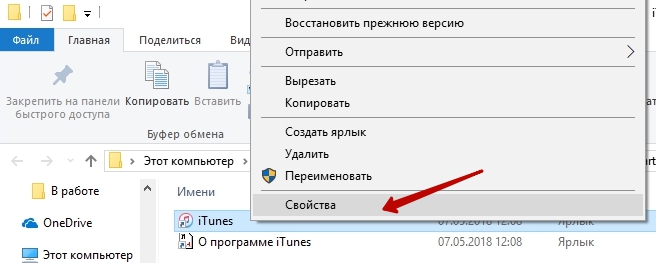
- Parādās logā mēs iedziļināmies cilnē "Saderība";
- Mēs ievietojam karogu pretī līnijai "palaišana kombinētajā režīmā" un atlasām opciju OS versiju sarakstā (varat izmēģināt pārmaiņus);
- Noklikšķiniet uz pogas "Labi".
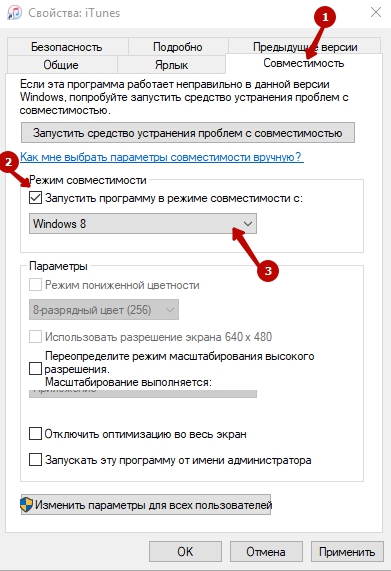
3. metode. Palaišana administratora vārdā
Bieži vien programma nedod piekļuves tiesību trūkumu, ja strādājat viesu režīmā. Programmas palaišana administratora vārdā tādā pašā veidā tiek veikta ar izvadi ar izvēlni, noklikšķinot uz labās peles pogas iTunes Exash failā, atbilstošā opcija būs pieejama sarakstā.
4. metode. Vīrusu noņemšana
Pretvīrusa darbība datorā neizslēdz iespēju iekļūt ļaunprātīgas programmas. Pat ja datu bāzes tiek pastāvīgi atjauninātas, pastāv arī infekcijas risks. Turklāt pats lietotājs var nejauši lejupielādēt vīrusu kopā ar kādu nepieciešamo programmatūru, ignorējot pretvīrusu brīdinājumus. Kaitēkļi, kas apmetušies sistēmā, sabojā failus, kas nepieciešami normālai OS un programmu darbībai, novērš palaišanu un provocē citas nepatikšanas. Laiku pa laikam ir nepieciešams veikt pilnīgu datora skenēšanu ar pretvīrusu vai trešo daļu, kas apmeklē komunālo pakalpojumu (DR ir sevi pierādījis labi.Tīmekļa izārstēšana). Pēc atrastu draudu identificēšanas un noņemšanas datoram ir nepieciešama atsāknēšana, pēc kuras jūs varat mēģināt atkal sākt iTunes.
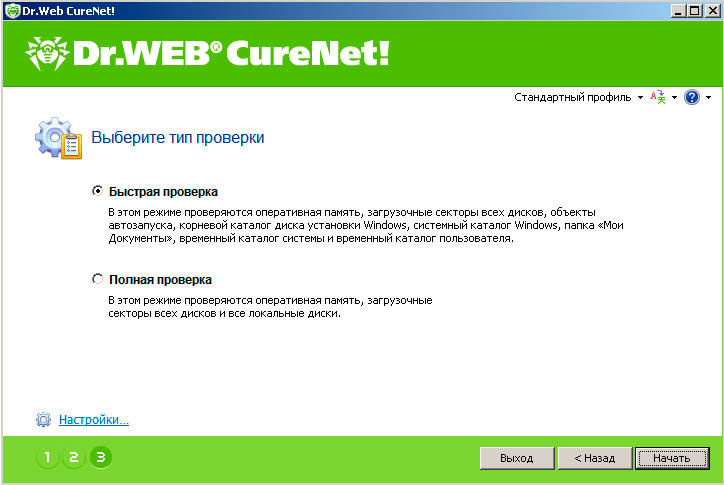
5. metode. Atjaunināt, pārinstalēt iTunes
Nepārtraukti jāuzrauga programmas atjauninājumi, jo novecojušā versija var izraisīt dažāda veida kļūdas komponentu konflikta rezultātā. Pareizai operācijai ir jāizveido jaunākais lietojumprogrammas atjauninājums, tomēr tas nav galvotājs par kļūdu trūkumu, sākot. Pārinstalējot programmu, vispirms pilnībā jānoņem pakalpojums ar visiem pieejamajiem komponentiem. Īpašie rīki, piemēram, revo atinstalētājs un līdzīgas lietojumprogrammas, var atvieglot darbu. Tikai pēc pēdējās Aytyuns noņemšanas un datora pārstartēšanas varat ielādēt jauno programmas versiju un atgriezties darbā.
6. metode. Reģistra tīrīšana un nostiprināšana
Lai automātiski labotu reģistra kļūdas un to tīrīšanu, tiek izmantoti īpaši instrumenti, piemēram, reģistra tīrīšana. Papildus atbrīvošanās no sistēmas kļūmēm pēc procedūras palielināsies datora produktivitāte kopumā. Nav ieteicams manuāli mainīt reģistra ierakstus bez atbilstošām zināšanām, jo pat vismazākās izmaiņas var izraisīt nepareizu visas sistēmas darbību, ieskaitot datora dibināšanas neiespējamību.
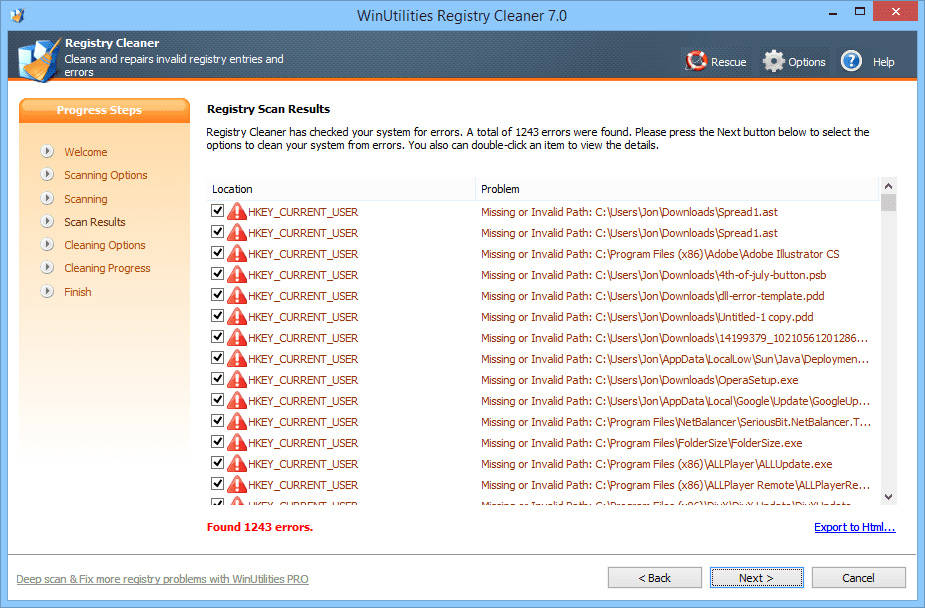
7. metode. Atjaunināt sistēmas komponentus
Bieži vien kļūdas parādīšanās 0xe8000065, sākot iTunes, ir saistīta ar konfliktu, procesam nepieciešamo bibliotēku neesamību vai bojājumus. Integrēts Windows platformā .Net ietvars, Microsoft Visual C ++ un DirectX sadalījums ir jāinstalē un jāatjaunina. Pārinstalēšanas procedūra tiek veikta, noņemot komponentus no sadaļas "programmas un komponentiem", pārstartējot datoru un sekojošu jaunu elementu uzstādīšanu no oficiālā avota. Turklāt jūs varat mēģināt atjaunināt Windows, ja sistēma netiek atjaunināta automātiskajā režīmā.
8. metode. Sistēmas atjaunošana
Parastai iTunes palaišanai un darbībai jūs varat atgriezt OS stāvoklī, kurā kļūdas 0xe8000065 nenotika. Atslēgšanās uz iepriekšējo atkopšanas punktu tiek veikta caur iebūvētajiem Windows rīkiem caur “vadības paneli”, savukārt lietotāja dati paliks neskarti.
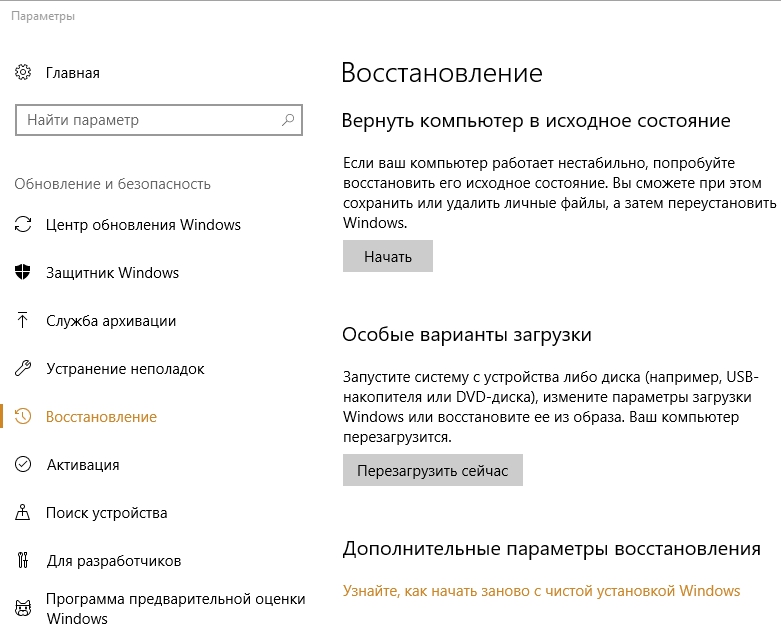
Ja neviena no iepriekšminētajām metodēm nepalīdzēja atrisināt kļūdas novēršanas problēmu, varat sazināties ar speciālistiem vai doties uz ekstrēmiem pasākumiem - pārinstalēt Windows. Procedūra ir diezgan vienkārša, taču, lai izvairītos no vēl lielākām problēmām, ir vajadzīgas noteiktas prasmes, bez nepieciešamajām zināšanām labāk nav veikt nojaukšanu un sistēmas instalēšanu patstāvīgi.
- « Kā pagarināt litija jonu akumulatora kalpošanas laiku
- Kļūdas novēršana 48 iTunes, atjaunojot iPhone 5/5s »

